- 需要的环境
- 安装GIt
- 注册Github
- 安装Ruby
- 安装jeklly
- 推送远程地址
需要的环境
- git:一个开源的分布式版本控制系统
- github账号:GitHub是一个面向开源及私有软件项目的托管平台
- Ruby:一种简单快捷的面向对象(面向对象程序设计)脚本语言
- DEVKIT:windows平台下编译和使用本地C/C++扩展包的工具
- jekyll:一个简单的免费的Blog生成工具
安装GIt
下载链接
官网地址
点击Downloads
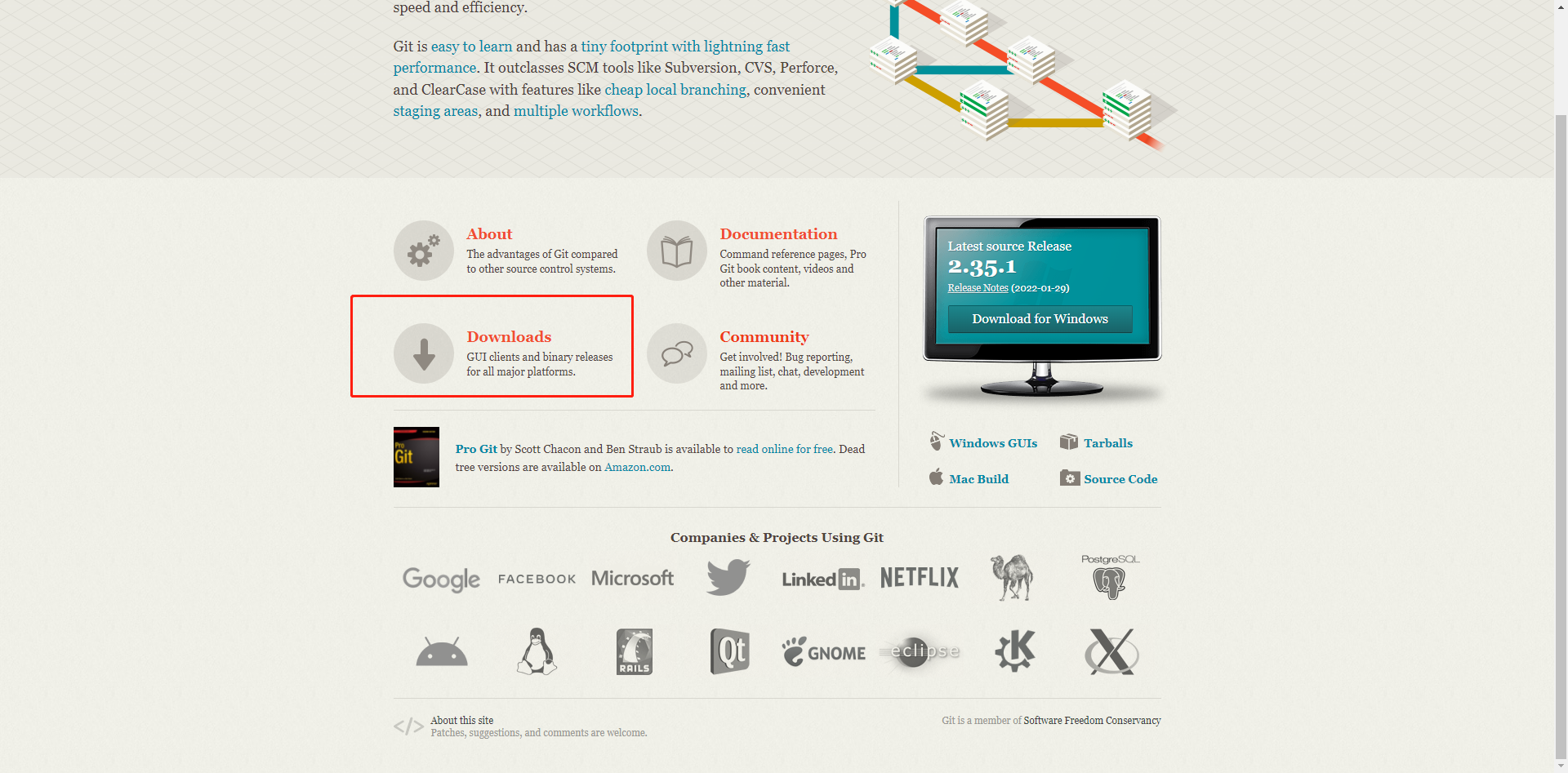
选择Windows
.jpg)
选择32位或64位操作系统
.jpg)
安装
双击打开Git-2.23.0-64-bit.exe,点击next
.jpg)
选择安装目录后一直next
.jpg)
安装完成后win+R快捷键打开dos窗口
.jpg)
输入命令
git version
.jpg)
注册Github
点击Sign up进行注册
.jpg)
输入邮箱、密码和用户名(仅可使用英文大小写+数字),是否通过电子邮件接收产品更新和公告吗?输入y或n,点击continue,过一下人机验证点击create account
.jpg)
登录邮箱查看验证码,填写
.jpg)
.jpg)
.jpg)
新建一个仓库
.jpg)
仓库名称为: 账号名.github.io,公共仓库,初始化添加一个readme.md文件
.jpg)
配置ssh key
在桌面鼠标右击选择Git Bash Here
.jpg)
输入命令生成密钥
生成密钥
youremail@example.com改成注册github时的邮箱账号,然后会有三次回车
ssh-keygen -t rsa -C "youremail@example.com"
查看密钥文件
cat ~/.ssh/id_rsa.pub
查看列表
ls -al ~/.ssh
如果~/.ssh目录下已经有密钥文件,则可以使用指定文件路径的方式去生成
ssh-keygen -t ed25519 -C "your_email@example.com" -f "$HOME\.ssh\dir\id_ed25519"
将 SSH 密钥添加到 ssh-agent
ssh-agent bash --login -i
ssh-add ~/.ssh/id_ed25519
点击头像选择settings
.jpg)
.jpg)
选择添加一个密钥
.jpg)
随便输入一个标题,使用文本编辑器打开id_rsa.pub文件将里面的内容复制粘贴到Key的文本框中,点击Add SSH Key
.jpg)
测试连接
ssh -T git@github.com
使用git
回到主页点击左侧边栏刚刚创建的仓库,复制仓库地址SSH链接
.jpg)
回到桌面,右键打开Git Bash Here
输入命令将此项目clone到本地,后面的仓库地址替换掉
git clone git@github.com:username/username.github.io.git
打开clone下来的仓库目录,右键新建一个文件,随便写几个字
.jpg)
将文件提交到本地仓库
添加到暂存区
git add .
或
git add xx.txt
查看状态
git status
提交本地仓库
git commit -m "注释"
推送到远程仓库查看
git push
附加文档
- 参考:https://blog.csdn.net/qq934235475/article/details/119794518
两种验证方式:https://www.cnblogs.com/sober-orange/p/git-token-push.html官方文档:https://docs.github.com/cn/authentication/connecting-to-github-with-ssh
安装Ruby
-
官方下载地址:https://rubyinstaller.org/downloads/请选择WITH DEVKIT下的安装包
双击运行rubyinstaller-devkit-3.0.2-1-x64.exe
选择I accept the License
.jpg)
选择安装目录,install、下一步即可
.jpg)
安装验证
- 验证ruby
ruby -v
- 验证gem
gem -v
修改gem镜像源
- 淘宝镜像源:https://ruby.taobao.org/
- 其他:https://gems.ruby-china.org/
gem sources --add https://ruby.taobao.org/ --remove https://rubygems.org/
gem sources -l
更新gem
gem update --system
安装jeklly
安装
gem install jekyll
验证
jekyll -v
bundle -v
使用jekyll
随便找个文件夹在窗口栏输入cmd打开
.jpg)
输入命令新建博客
jekyll new blog
.jpg)
运行
切换目录
cd blog
jekyll server
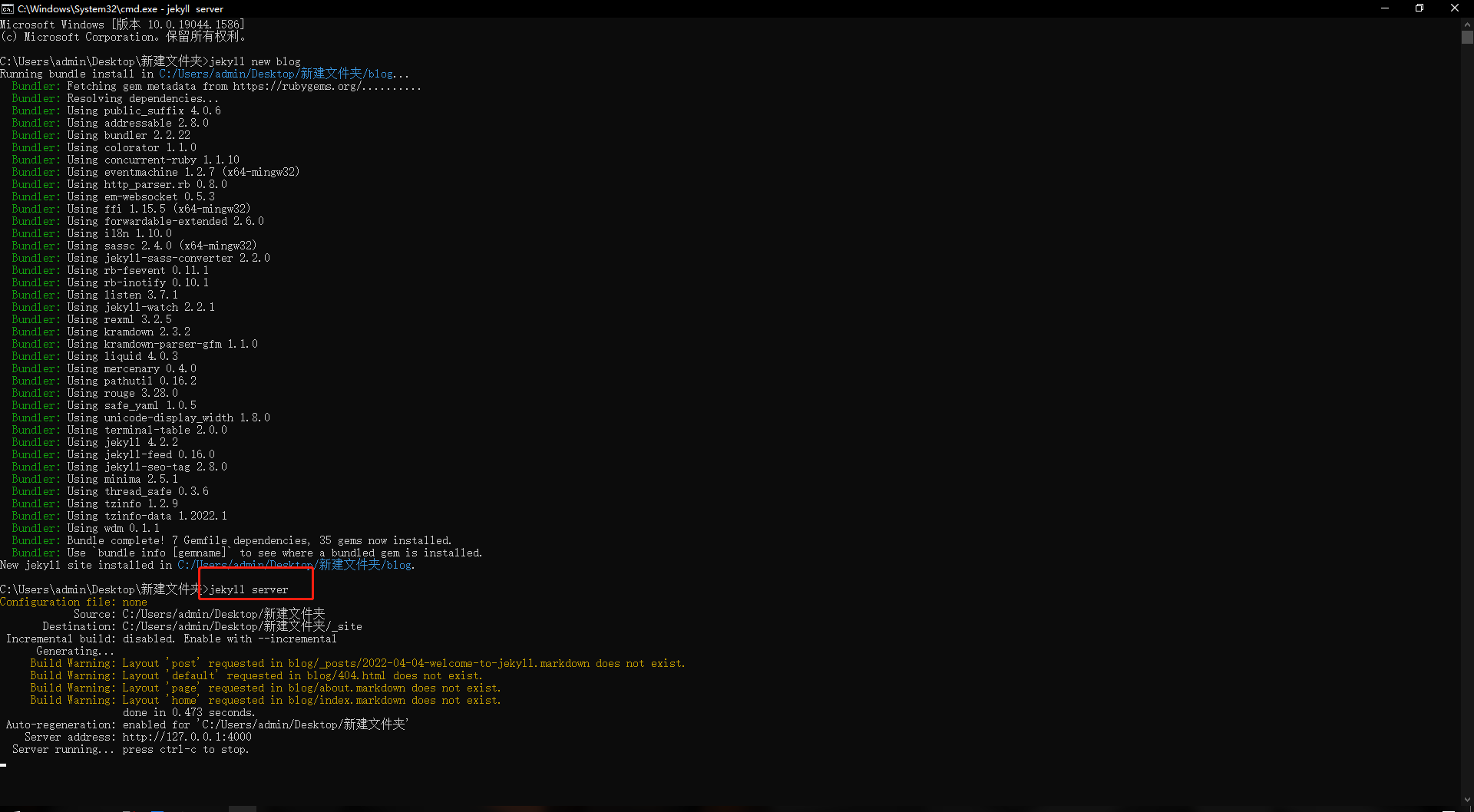
报错先运行此命令再重新运行
bundle add webrick
启动成功在浏览器访问127.0.0.1:4000
.jpg)
附加其他报错参考:https://blog.csdn.net/wudalang_gd/article/details/74619791
推送远程地址
- 将blog下的文件拷贝到clone的本地仓库目录下
- git add . 命令将所有文件添加到暂存区
- git commit -m “注释” 命令将文件提交到本地仓库
- 最后使用git push命令推送到远程地址
- 访问 username.github.io 即可成功看到博客页面,username替换为自己的用户名
主题
jekyll 主题:http://jekyllthemes.org/
选择一款合适的博客主题,将仓库clone到本地,除了.git和.github,其他文件复制到自己的本地仓库目录下
使用jekyll server 命令运行,再推送到远程仓库即可